-Рубрики
- Альбомчики (3)
- Бисероплетение (39)
- Вазочки (0)
- Вышивка (96)
- Вязание (141)
- Крючком (46)
- На вилке (2)
- На спицах (7)
- Ганутель (1)
- Генераторы (33)
- Декупаж (25)
- Для дневничка (15)
- Аватарки (2)
- Линеечки (1)
- Прочее (4)
- Фоны (5)
- Домовята (8)
- Идеи для дома (48)
- Светильники и абажуры :) (5)
- Идеи для кухни (24)
- Из пластиковых бутылок (24)
- Интересно (55)
- Ирландское кружево (17)
- Канзаши (13)
- Квиллинг (17)
- Киригами (2)
- Ковровая техника (28)
- Кулинария (476)
- Блинчики,оладушки (10)
- Вареники,пельмешки... (5)
- Выпечка (43)
- Закусончик (30)
- Запеканки (12)
- Картошечка (12)
- Консервирование (70)
- Курица (11)
- Морепродукты (8)
- Мясное (14)
- Пироги (15)
- Пирожки (2)
- Пицца (2)
- Салаты (20)
- Сало (7)
- Торты (23)
- Лоскутное шитье (6)
- Малышам (3)
- Раскраски (3)
- Мебель из картона (6)
- МК (22)
- Мыловарение (8)
- Книги (1)
- Мыло (6)
- Шарики для ванн (1)
- Мягкая игрушка (16)
- Одёжка :) (1)
- Оригами (2)
- Открытки (2)
- Папье-маше (3)
- Переделки (12)
- Плетение из газет (73)
- Поделки из бумаги (7)
- Поделки из гофр.бумаги (2)
- Подушки,думочки... (34)
- Приятные мелочи (37)
- Проги (3)
- Пэчворк (8)
- Разные разности,но полезности... (125)
- Роспись (7)
- Сад,огород (150)
- Из монтажной пены (6)
- Клубника,земляника (3)
- Мелочи (8)
- Огород Игоря Лядова (3)
- Огурцы (1)
- Плодово-ягодные (1)
- Помидоры (4)
- Свечи (3)
- Стихи (1)
- Сумки,сумочки.... (58)
- Сутаж (1)
- Тапки,боты и пинетки... (21)
- Торцевание (1)
- Трафареты (35)
- Фотошоп (302)
- Кисти (5)
- Клипарт (28)
- Маски (2)
- Плагины (2)
- Полезное (12)
- Проги (1)
- Рамки (21)
- Скрап-наборы (60)
- Стили (3)
- Уроки (115)
- Фоны (15)
- Шрифты (1)
- Хитрушки (6)
- Цветы из бумаги (14)
- Цветы из ткани (13)
- Шитье (188)
- Платья (16)
- Юбки (17)
- Шторы (4)
- Шкатулки,коробочки... (31)
- Школа красоты (88)
- Заботимся о волосах (5)
- Маски для лица (3)
- Ножки да пяточки... (2)
- Прически (16)
- Упражнения и тому подобное... (2)
- Худеем (6)
- Шторы,шторки,занавески... (22)
-Поиск по дневнику
-Подписка по e-mail
-Постоянные читатели
-Сообщества
-Статистика
Переводчик FOTOSHOP |
Это цитата сообщения ЭМИЛЛИ [Прочитать целиком + В свой цитатник или сообщество!]
|
Уроки фотошоп. Раскрываем секреты коллажа. Выход в новый мир. |
Это цитата сообщения Tanja_Boitcova [Прочитать целиком + В свой цитатник или сообщество!]
Попробуем составить вот такой коллаж

|
Дюймовочка, просто, но подробно |
Это цитата сообщения EgoEl [Прочитать целиком + В свой цитатник или сообщество!]
В начале итоговая картинка этого урока:

Для выполнения данного коллажа нам понадобятся некоторые картинки:
Фон:

Ребенок:

Цветок:

Читать далее
Серия сообщений "Уроки photoshop, corel draw, gimp":
Часть 1 - Моя коллекция ссылок на качественные уроки по PS
Часть 2 - Анимация титров (текста) и символов в Xara 3D6.
...
Часть 81 - Урок фотошоп - Необычный глаз
Часть 82 - Урок фотошоп - Плакат Lord Of The Rings
Часть 83 - Дюймовочка, просто, но подробно - урок фотошоп
Часть 84 - Урок - Background eraser (Фоновый ластик)
Часть 85 - Территория текста - урок фотошоп
...
Часть 98 - Волшебное свечение
Часть 99 - Анимация : Увеличение букв
Часть 100 - Анимация : Окно загрузки
|
Плагины Redfield |
Это цитата сообщения Svyatoslav_Lee [Прочитать целиком + В свой цитатник или сообщество!]
|
Три эффекта в ФШ. |
Это цитата сообщения t_calypso [Прочитать целиком + В свой цитатник или сообщество!]
|
Уроки фотошоп. Раскрываем секреты коллажа. Сказочный коллаж. |
Это цитата сообщения Tanja_Boitcova [Прочитать целиком + В свой цитатник или сообщество!]
В этом уроке мы будем делать волшебный коллаж с лесной феей. В итоге у нас должно получиться нечто такое:

|
Чудеса фотошопа!!!! |
Это цитата сообщения DiZa-74 [Прочитать целиком + В свой цитатник или сообщество!]
|
Рисунок в photoshop. Speed painting by White |
Это цитата сообщения DiZa-74 [Прочитать целиком + В свой цитатник или сообщество!]
|
Плавный переход одной картинки в другую |
Это цитата сообщения Улыбка_Ольга_Н [Прочитать целиком + В свой цитатник или сообщество!]
Второй способ.
Здесь я из двух машин - одна черная, другая белая - сделаю одну!


|
видеоурок Photoshop новая фигура без скальпеля |
Это цитата сообщения DiZa-74 [Прочитать целиком + В свой цитатник или сообщество!]
|
Картинка с отражением - урок фотошоп |
Это цитата сообщения DJILIYA [Прочитать целиком + В свой цитатник или сообщество!]
Захотелось нам сделать картинку с отражением. Абсолютно не важно, что будем отражать.

|
Коллаж из квадратов |
Это цитата сообщения DJILIYA [Прочитать целиком + В свой цитатник или сообщество!]
В этом уроке мы узнаем как превратить фотографию в коллаж квадратов.
Это очень забавный эффект и сделать его достаточно легко, потому что большая часть работы является всего лишь многократным повторением (копированием).
Вот оригинальная фотография.

А вот законченный Коллаж с эффектом квадратов.

Я уже сказал что большая часть работы всего лишь повторение, поэтому как только вы поймёте суть работы, вы будете дальше всё делать автоматичкески.
|
Волшебное свечение |
Это цитата сообщения Sexy_Lady [Прочитать целиком + В свой цитатник или сообщество!]
|
Приемы в стиле фэнтези - урок фотошоп |
Это цитата сообщения Sexy_Lady [Прочитать целиком + В свой цитатник или сообщество!]
Решила объединить в один урок несколько приемов, применяемых в коллажах. Уверена, будет интересно и пригодится. И, кстати, жду вопросов!
|
Вот такой эффект! |
Это цитата сообщения ЭМИЛЛИ [Прочитать целиком + В свой цитатник или сообщество!]
|
Спецэффекты : Недорисованая картина |
Это цитата сообщения FlashStudio [Прочитать целиком + В свой цитатник или сообщество!]
|
Спецэффекты : Золотой свет |
Это цитата сообщения FlashStudio [Прочитать целиком + В свой цитатник или сообщество!]
|
Спецэффекты : Гламурное фото |
Это цитата сообщения FlashStudio [Прочитать целиком + В свой цитатник или сообщество!]
|
Капельки воды |
Это цитата сообщения Александр_Березянский [Прочитать целиком + В свой цитатник или сообщество!]
В этом уроке Photoshop мы научимся рисовать капельки воды.  ОСОБАЯ БЛАГОДАРНОСТЬ ТАТЬЯНЕ ЛИСЕВИЧ ЗА ПРЕДОСТАВЛЕННЫЙ МАТЕРИАЛ. (РОСИЧ)Авторам за состовляющие огромная благодарность!!!
ОСОБАЯ БЛАГОДАРНОСТЬ ТАТЬЯНЕ ЛИСЕВИЧ ЗА ПРЕДОСТАВЛЕННЫЙ МАТЕРИАЛ. (РОСИЧ)Авторам за состовляющие огромная благодарность!!!
|
Фотошоп - Наложение текстуры на части тела. |
Это цитата сообщения Дайтека [Прочитать целиком + В свой цитатник или сообщество!]
С простыми уроками типа : Фотошоп - оказаться там где Вас не было, Фотошоп - Как убрать цифры, Вставить фото в рамку в Фотошопе, думаю Вы уже справились, поэтому предлагаю попробовать что-то по серьёзнее, а точнее Наложение текстуры на части тела. На первый взгляд это может показаться достаточно трудно, но только на первый. И так приступим.
Это то чего мы хотим добиться

 ДАЛЕЕ ...
ДАЛЕЕ ...
|
Неведома зверушка |
Это цитата сообщения KrasnoBAY [Прочитать целиком + В свой цитатник или сообщество!]
Сайт worth1000.com организовал соревнование между дизайнерами. По условиям конкурса каждый участник может взять три фотографии различных животных и создать из них свое уникальное существо. Согласно одному из главных условий арт-соревнования на фото не должно быть «швов» от разных снимков. Фантазию дизайнеров арт-соревнование не ограничивает. Кстати, на сайте имеются программы для работы с фотографией и дизайна.

|
Уроки фотошоп. Простой урок дающий простор для фантазии |
Это цитата сообщения Tanja_Boitcova [Прочитать целиком + В свой цитатник или сообщество!]
Простой и дающий простор для творчества при развитой фантазии урок, основукоторого я подчерпнула в одном из номеров журнала "Фотомастерская". (Урок расcчитан на версии фотошопа, начиная от CS2, ибо в более ранних нет инструмента Warp):

1. Открываем нужное изображение.
2. В окне слоев (F7) снимаем замочек со слоя и дублируем его, перетащив мышкой вниз на иконку нового слоя.
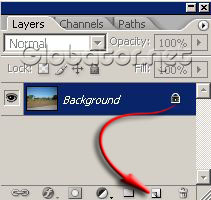
Должно получиться вот так:
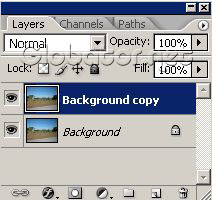
Если не получится, можно просто нажать Ctrl+J.
3. Верхний слой обесцвечиваем тем или иным способом, можно просто
Image - Adjustments - Desaturate
(Изображение-Настройки-Обесцветить),
как я и сделала в данном случае, хотя такой способ считается не самым лучшим.

4. Теперь на глаз отмеряем половину изображения и создаем прямоугольное выделение всей этой половинки ( все это на верхнем обесцвеченном слое ).
Делаем это с помощью инструмента
Rectangular Marquee Tool (Прямоугольное выделение)

Убедитесь, что при выделении в верхних настройках этого инструмента все также, как у меня:

Идем в
Edit-Transform-Warp
(Редактирование-Трансформация-Искажение).
На выделенном участке появится сеточка. Потянув за тот или иной узелок сеточки, мыполучим деформацию. В данном примере мы тянем за правый верхний узелок,направляя его к центру выделенной области, но вообще это все делаетсяинтуитивно, зависит от того, насколько открытой должна быть желаемая цветная картинка на нижнем слое. Получилось? Жмем Enter.
Теперь то же самое проделываем со второй половинкой изображения. Выделяем его, идем в транформацию, выбираем Warp и тянем узелок, теперьуже левый верхний.
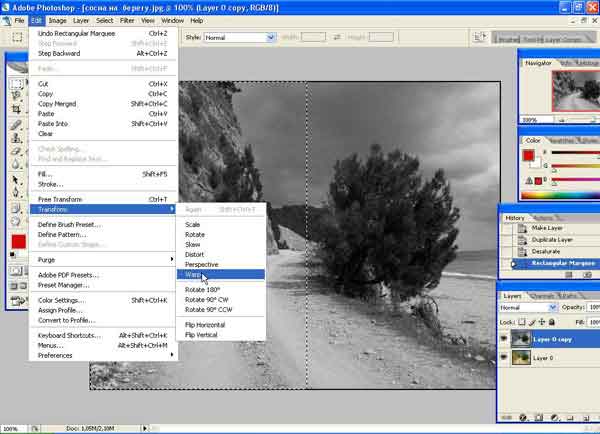

5. А теперь можно по желанию придать чуть больше реалистичности,создав тени под отогнутыми уголками. Для этого выбираем на панели инструментов
Burn tool (Обжиг, или Затемнение),
выставляем в верхних настройках параметр
Exposure (Экспозиция),равный примерно 18-20 (чем больше, тем интенсивнее затемнение) и проводим им по изображению под отогнутыми углами.

P.S. Если в качестве открываемого изображения должно фигурировать животное (человек к примеру), то лучше выбирать фото, на котором объект манипуляций смотрит в объектив...эффективнее выглядит результат) ![]()
Автор: Snailmeow
|
Уроки фотошоп. Учимся рисовать2. Урок для терпеливых |
Это цитата сообщения Tanja_Boitcova [Прочитать целиком + В свой цитатник или сообщество!]
Для работы нам потребуется фотошоп, мышь и, идея....
Но Вам для идеи лучше всего подойдет любая фотография...
В этом уроке я научу Вас рисовать цветок.
Открываем Фотошоп, создаем новое изображение, в данном случае это 2000х1500 пикселей с разрешением 300 dpi
Итак, выбираем картинку, я взяла вот такой шикарный цветок

Затем берем кисточку с размытими краями и аккуратно обводим контуры
нашего цветка... я в данном случае сильно размахнулась, Вам же для
первого раза лучше всего взять что-нибудь менее масштабное... Вы же не
камикадзе.
Рисуется данный скетч черным цветом на новом слое. Как только Вы закончите, заблокируйте слой, нажав на замочек.

Вот такой вот скетч нарисовала я... тогда я еще собиралась нарисовать листья и ствол дерева...
А теперь приступаем к самому интересному! Будем раскрашивать наш цветок!

Для этого берем природную кисточку, выставляем прозраность на 63,
кисточку берем где-то порядка 15-17 пикселей. Вооружившись пипеткой мы
аккуратно, по-тихоньку начинаем выбирать цвета и рисовать на новом
слое.

Не пугайтесь тому, что вы сейчас видите. сейчас главное, создать границы цвета...
Стоит отметить, что, например, листья нужно будет создавать на новом слое...

После того, как вы обойдете весь цветок сквозь и поперек - берете
инструмент палец, тоже уменьшаете его прозрачность и берем кисточку от
12-14 пикселей. Кисточку для него тоже лучше взять с рваными краями...
И аккуратно начинаете размывать прожилки на цветке...

После первого прохода будет смотреться примерно так:
Но вы не отчаивайтесь, впереди еще самое интересное!
Вы берете палец и так же начинаете размывать резкими движениями по ходу жилок на цветке.
Вот, что у Вас получилось:

Убираете слой со скетчем и те же пальцем аккратно прорисовываете края цветка...
После долгих скитаний должен получиться примерно такой результат:

Просьба, если у кого-нибудь возникнет желание повторить этот урок, а
оно должно возникнуть, иначе зачем я столько над ним работала.... - не
мучить огромные цветки, а взять что-нибудь маленькое и миниатюрное...
Автор урока Alisha
|
ССЫЛКИ русскоязычных сайтов с уроками Photoshop |
Это цитата сообщения SOKOLOV_2007 [Прочитать целиком + В свой цитатник или сообщество!]

http://photoshop.demiart.ru/ - самый развитый сайт Рунета по фотошопу,регистрируйтесь на форуме,там тоже очень много уроков,в том числе и переводов с английского по самым интересным техникам,также есть электронный справочник по фотошопу и много еще чего интересного.
http://globator.net/ Вот честно скажу - я не в восторге от качества уроков на этом сайте,однако новичкам,которые просто пока не знают с чего начать изучение программы глобатор более чем подойдет.
|
Работа с текстурой |
Это цитата сообщения FlashStudio [Прочитать целиком + В свой цитатник или сообщество!]
Водная гладь
- Создайте новый файл. Установите основным цветом черный, а цвет фона белым.
- Filter | Render | Clouds (Фильтр – Освещение – Облака).
- Добавим искажение: Filter | Distort | Glass (Фильтр – Искажение – Стекло) с параметрами: Distortion (Искажение) = 16, Smoothness (Гладкость) = 7, Texture | Frostet (Текстура = Замерзшая), Scaling (Масштабирование) = 164, Invert (Инвертировать) = выкл.
- Придаем цвет текстуре: Image | Adjustments | Hue/Saturation (Изображение – Настройки – Цвет/Насыщенность). Параметры могут быть такими: Edit, Master, Hue (Тон) – 173, Saturation (Насыщенность) = 25, Lightness (Яркость) = 0, Colorize (Тонирование) = Включено.

Рис.1. Водная гладь
|
Маски слоя. Операции |
Это цитата сообщения FlashStudio [Прочитать целиком + В свой цитатник или сообщество!]
Маски слоя
Маска слоя представляет собой 8-битный полутоновой канал с черным или белым фоном. По умолчанию белые области маски слоя позволяют видеть пикселы, черные - скрывают точки, а серые - частично их маскируют. С помощью маски можно временно скрыть пиксели слоя так, чтобы была видна остальная часть изображения без них. Позднее можно изменить маску, применить эффект маски, чтобы она стала постоянной, или вообще удалить ее.
Преимущество использования маски заключается в том, что получить доступ к ней можно как с палитры Layers (Слои), так и с палитры Channels (Каналы). На обеих палитрах показывается миниатюра маски слоя, когда выделен содержащий ее слой. В отличие от альфа-канала выделенной области, который допускается загрузить в любой слой, маску слоя можно включить/выключить только для слоя или группы отсечения, с которым она связана.
|
25 шикарных огненных фонов! |
Это цитата сообщения Жагуара [Прочитать целиком + В свой цитатник или сообщество!]
25 шикарных огненных фонов!
Разрешение всех фонов 5175 х 3375
Все картинки кликабельны до оригинального размера.
|
Создай фантастический взгляд |
Это цитата сообщения FlashStudio [Прочитать целиком + В свой цитатник или сообщество!]

|
Огненный цветок |
Это цитата сообщения FlashStudio [Прочитать целиком + В свой цитатник или сообщество!]

|
Завораживающий коллаж |
Это цитата сообщения FlashStudio [Прочитать целиком + В свой цитатник или сообщество!]
|







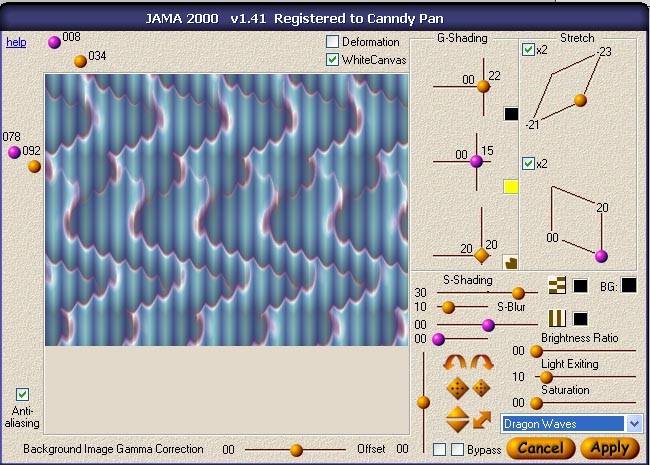
 Как сделать в ФШ такой эффект
Как сделать в ФШ такой эффект  Как сделать в ФШ такой эффект
Как сделать в ФШ такой эффект  Как сделать в ФШ такой эффект
Как сделать в ФШ такой эффект 







